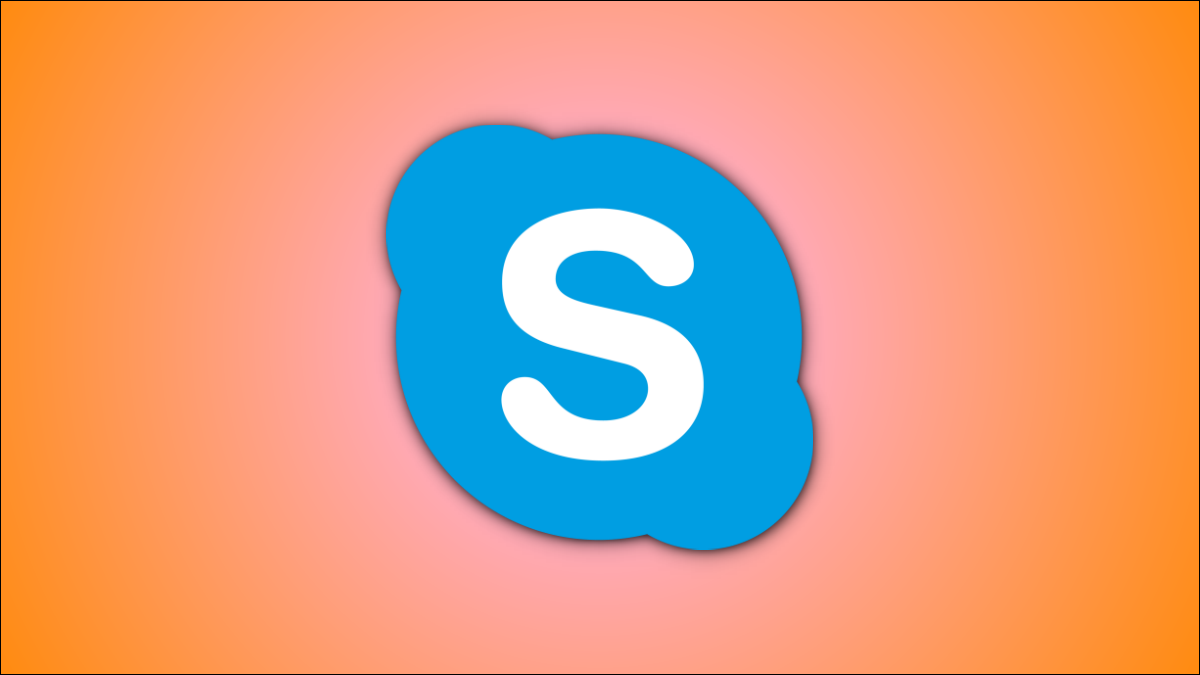
¿Está utilizando una aplicación de videoconferencia diferente como Zoom o Microsoft Teams y ya no necesita Skype? Eliminar su antigua cuenta de Skype evitaría que las personas intentaran comunicarse con usted a través de Skype. Sin embargo, vas a tener un inconveniente.
Desafortunadamente, debido a que su cuenta de Skype está vinculada a su cuenta de Microsoft , no puede eliminar una sin eliminar la otra. Su cuenta de Microsoft ya incluye Skype en la lista de servicios conectados. La opción de desvincular la cuenta de Microsoft de Skype desapareció hace mucho tiempo. Por lo tanto, eliminar o cerrar su cuenta de Skype también eliminará su cuenta de Microsoft .
Sin embargo, puede ocultar su ID de Skype a otras personas si no planea usarla. A continuación, le mostramos cómo puede ocultar su cuenta de Skype de la búsqueda, realizar una copia de seguridad y dejar de usar su cuenta de Microsoft para iniciar sesión.
Ocultar su perfil de Skype de los resultados de la búsqueda
Si ya no planea usar su cuenta de Skype, puede evitar que su perfil de Skype aparezca en la búsqueda y sugerencias de Skype. Por lo tanto, incluso si alguien lo busca por su número de teléfono, correo electrónico, ubicación u otros detalles, su perfil no aparecerá en la búsqueda de Skype.
Abra su perfil de Skype en un navegador. Deberá iniciar sesión en la web de Skype para abrir su perfil allí.
Desplácese hacia abajo hasta la sección «Configuración del perfil» y desmarque la casilla junto a «Aparecer en los resultados de búsqueda y sugerencias».
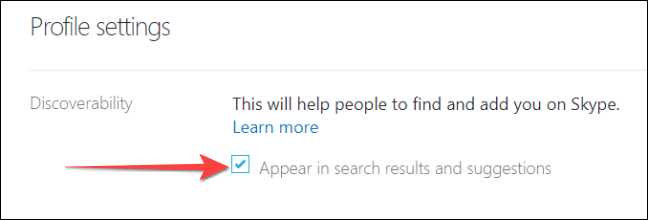
Después de esto, Skype no mostrará su perfil de Skype en las sugerencias de contacto para otros.
Descargar una copia de seguridad de los chats existentes y los archivos compartidos
Antes de realizar cambios en su cuenta de Skype, es posible que desee exportar sus conversaciones y datos de contactos.
Abra la página de exportación de datos de Skype en un navegador. Marca las casillas junto a «Conversaciones» y «Archivos».
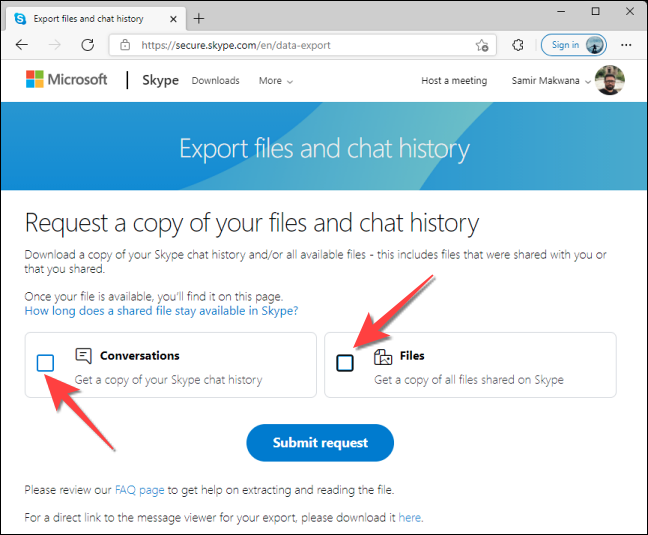
Seleccione el botón «Enviar solicitud» para realizar una solicitud para descargar esos datos.
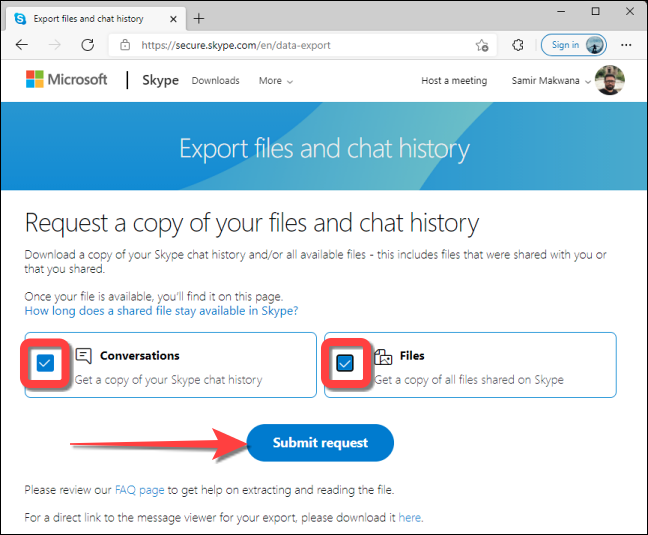
En la misma página, verá la opción de «Exportaciones disponibles», con un botón «Descargar» para sus datos debajo.
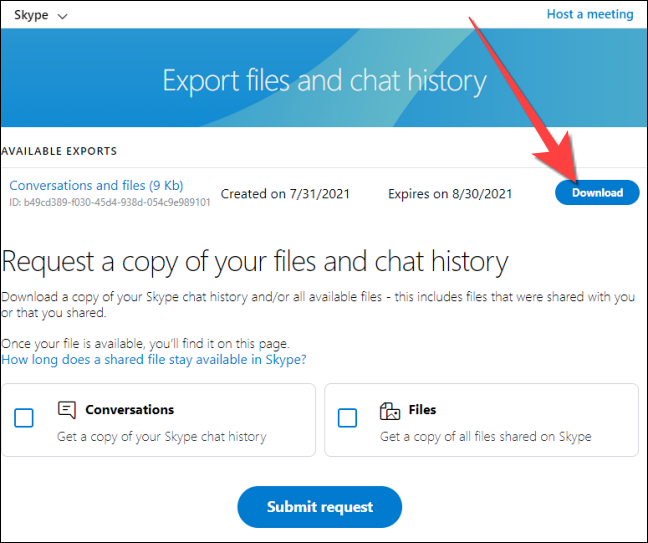
El botón «Descargar» puede aparecer después de un par de horas o días, según el tamaño de los datos.
Cambie su dirección de correo electrónico principal para iniciar sesión
No puede eliminar su ID de Skype y la cuenta de Skype, ya que está vinculada con su cuenta de Microsoft. Sin embargo, puede usar una dirección de correo electrónico existente como un alias de cuenta de Microsoft para iniciar sesión en Skype.
Para eso, tendrá que agregar ese correo electrónico como un alias a su cuenta de Microsoft. Luego, puede iniciar sesión en Skype usando el nuevo alias de correo electrónico con la misma contraseña de cuenta de Microsoft.
Abra la página de administración de alias de Microsoft en un navegador. Seleccione «Agregar correo electrónico».
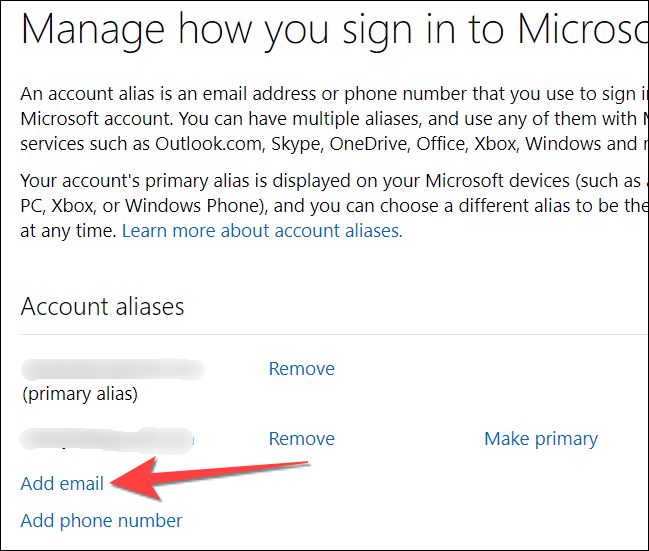
Seleccione «Agregar dirección de correo electrónico existente como un alias de cuenta de Microsoft».
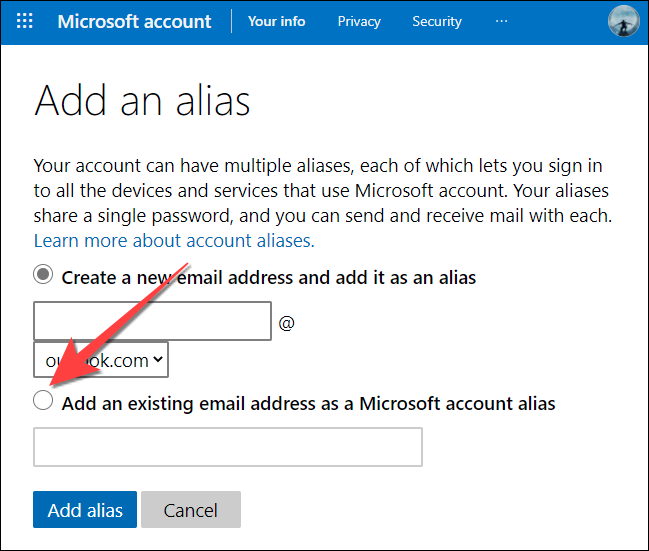
Escriba la dirección de correo electrónico y seleccione «Agregar alias» para confirmar el cambio.
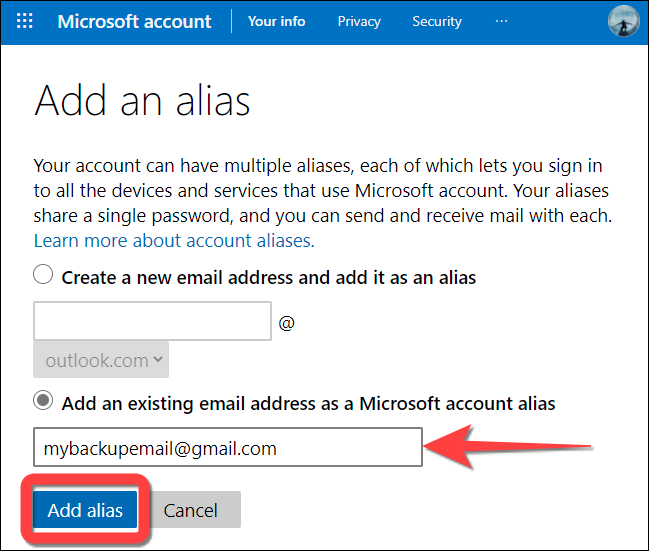
Microsoft le enviará un enlace de verificación a esa dirección de correo electrónico. Vaya a esa dirección de correo electrónico y verifique su dirección de correo electrónico para comenzar a usarla como un alias de cuenta de Microsoft.
A continuación, abra la página de perfil de Skype en un navegador web. Seleccione el botón «Editar perfil» junto a la sección «Detalles de contacto».
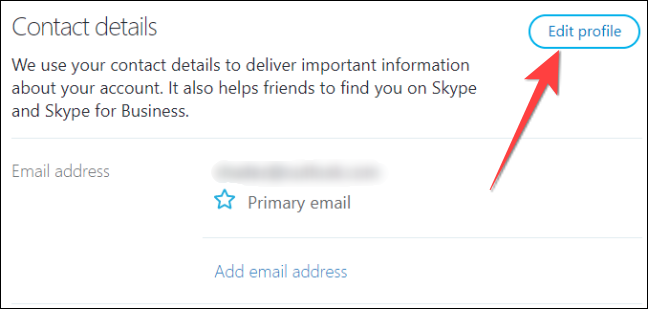
Seleccione la opción «Agregar dirección de correo electrónico» para agregar cualquier otro correo electrónico.
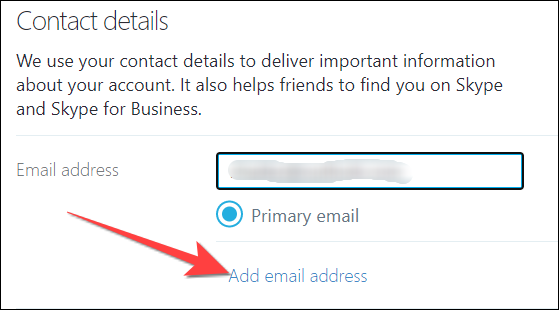
Cuando aparezca el cuadro para agregar correo electrónico, escriba un correo electrónico que no sea parte de los dominios de Microsoft (Outlook, Live o MSN) y seleccione la opción «Establecer como correo electrónico principal» debajo de él.
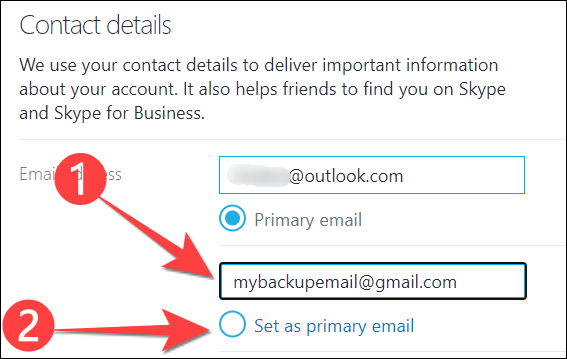
Sugerencia: también puede eliminar cualquier número de teléfono que haya agregado a su perfil de Skype.
Cuando haya terminado, seleccione el botón «Guardar» para aplicar esos cambios.

Después de hacer clic en el botón «Guardar», aparecerá otra ventana emergente de confirmación que le recordará que el nuevo correo electrónico no se puede utilizar para recuperar su contraseña de Skype. Seleccione «Aceptar» en el mensaje.
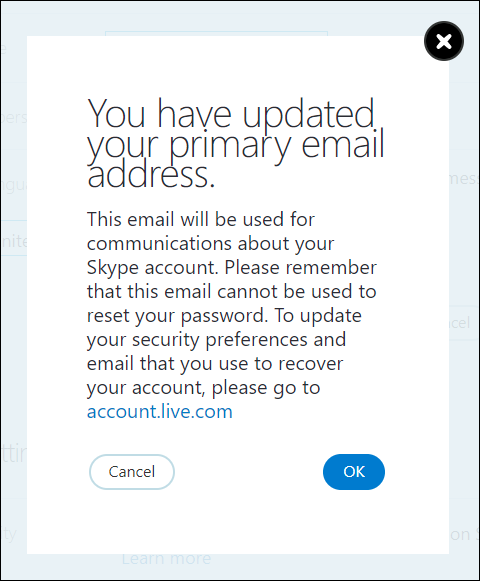
¡Eso es todo!


